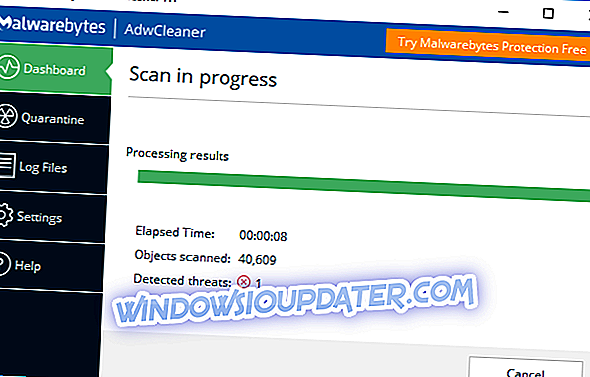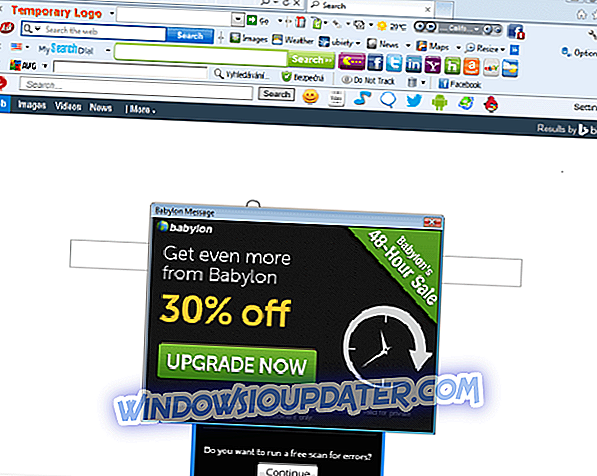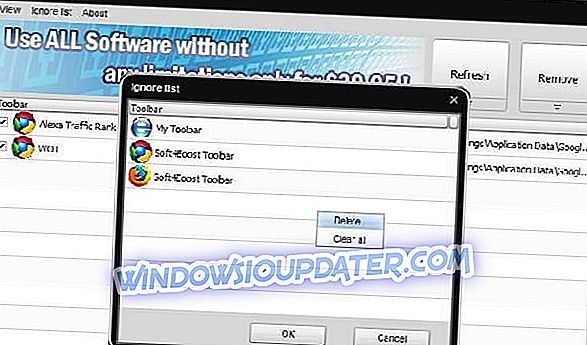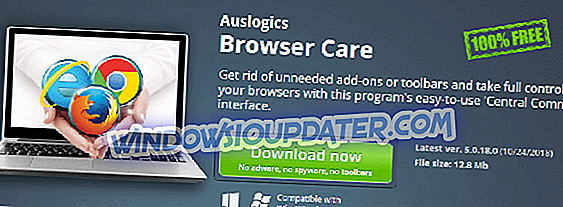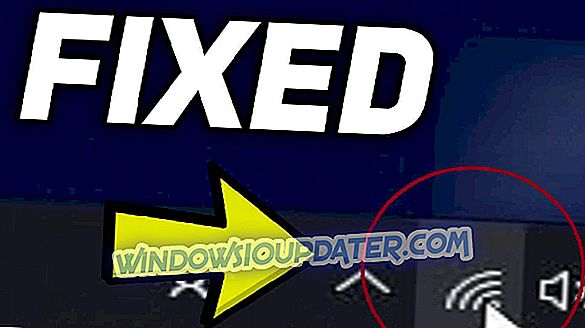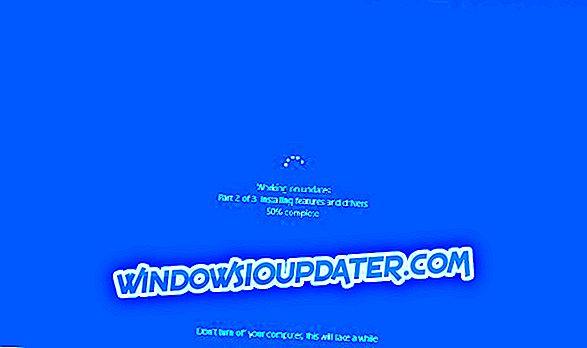4 najlepszego oprogramowania do usuwania paska narzędzi przeglądarki dla systemu Windows
Paski narzędzi innych firm mogą pojawić się w przeglądarkach internetowych po zainstalowaniu oprogramowania. Paski narzędzi są podstępnie instalowane wraz z oprogramowaniem. Dlatego wielu użytkowników jest zwykle zaskoczonych, widząc dodatkowe paski narzędzi pojawiające się w górnej części ich przeglądarek internetowych.
Paski narzędzi innych firm na ogół w żaden sposób nie ulepszają przeglądarek. Prawie wszystkie z nich zawierają pola wyszukiwania dla odpowiednich wyszukiwarek, wyrzucają wyskakujące okienka, marnują trochę pamięci RAM i spowalniają przeglądarki. Babylon, Ask.com, Yahoo, Dogpile i MyWebSearch to kilka znaczących pasków narzędzi innych firm, które w tajemniczy sposób pojawiają się na szczycie przeglądarek.
Możesz odinstalować niektóre paski narzędzi innych firm za pomocą Panelu sterowania. Jednak aplet Programy i funkcje nie wyświetla wszystkich pasków narzędzi przeglądarki. Kilka pasków narzędzi przeglądarki nie udostępnia nawet opcji dezinstalacji dla użytkowników.
Usunięcie ich nie zawsze jest proste, ale istnieją różne programy, dzięki którym można szybko wyczyścić paski narzędzi przeglądarki. Są to jedne z najlepszych programów do usuwania pasków narzędzi przeglądarki dla systemu Windows.
- 1
Malwarebytes AdwCleaner
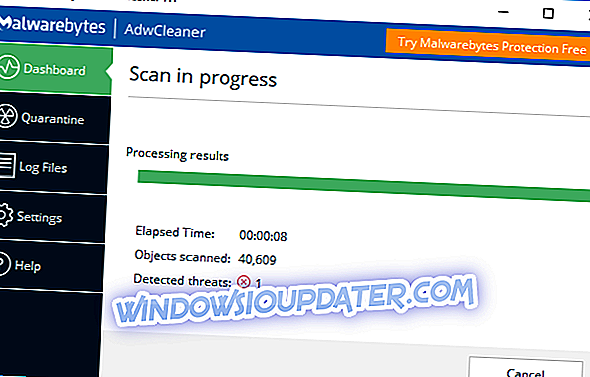
AdwCleaner to darmowe narzędzie do usuwania reklam i pasków narzędzi od wydawcy Malwarebytes. Jako taki ma taki sam projekt interfejsu użytkownika jak Malwarebytes. Oprogramowanie jest kompatybilne z Windows 10, 8.1, 8 i 7; możesz także uruchomić AdwCleaner z przenośnej pamięci USB.
Możesz kliknąć przycisk Pobierz na tej stronie, aby zapisać kreatora konfiguracji AdwCleaner w folderze.
AdwCleaner to proste narzędzie, za pomocą którego użytkownicy mogą dokładnie usunąć większość pasków narzędzi z przeglądarek. Użytkownicy mogą skanować i usuwać paski narzędzi, adware i PUP, klikając przyciski Skanuj teraz i Oczyść i napraw .
Narzędzie pokazuje również pliki dziennika użytkowników, które zawierają dalsze informacje o tym, co oprogramowanie usunęło lub zmieniło. Ogólnie rzecz biorąc, jest to proste i wydajne narzędzie, które pozbędzie się większości pasków narzędzi.
- Pobierz teraz AdwCleaner Free
- Pobierz teraz Malwarebytes Pro, aby uzyskać najlepszą ochronę
- 2
Avast Browser Cleanup
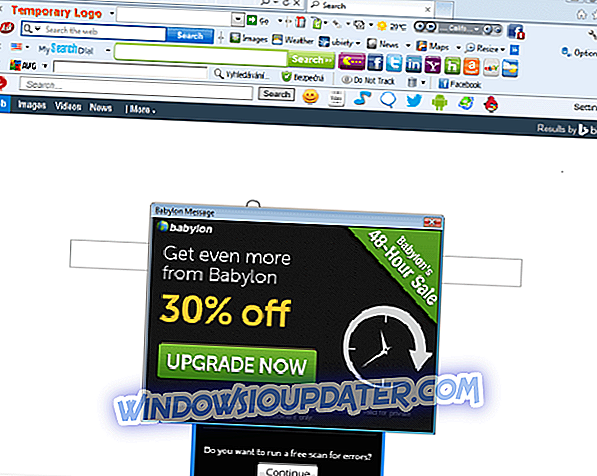
Avast Browser Cleanup to oprogramowanie specjalnie zaprojektowane do wykrywania dodatków i pasków narzędzi przeglądarki, dzięki czemu można je usunąć. Możesz uruchomić oprogramowanie na platformach Windows od XP do 10. Oprogramowanie jest dostępne bezpłatnie i możesz je pobrać, klikając Pobierz na tej stronie.
Narzędzie Avast Browser Cleanup wyświetla listę wszystkich dodatków i pasków narzędzi wykrywanych przez Google Chrome, Internet Explorer i Firefox. Oprogramowanie ocenia również, jak renomowane są wszystkie wykryte paski narzędzi i dodatki. W ten sposób użytkownicy mogą wybrać, aby usunąć nisko oceniany pasek narzędzi i dodatki, które nie mają renomy.
Użytkownicy programu Avast Browser Cleanup mogą wybrać opcję Ignoruj, aby zachować bardziej oceniane dodatki. Oprogramowanie zapewnia dobry przegląd najbardziej i najmniej renomowanych pasków narzędzi i innych dodatków, które mogą zawierać przeglądarki.
- 3
Soft4Boost Toolbar Cleaner
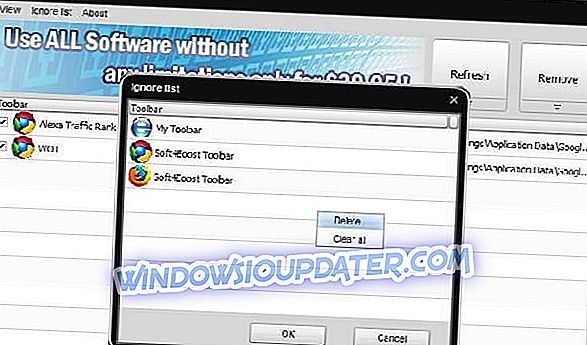
Soft4Boost Toolbar Cleaner to kolejne intuicyjne i proste narzędzie, za pomocą którego możesz usunąć paski narzędzi przeglądarki w zaledwie kilka kliknięć. To oprogramowanie usuwa paski narzędzi ze wszystkich przeglądarek Windows, nie tylko z Internet Explorera, Chrome i Firefox.
To narzędzie działa na platformach Windows od systemu Windows XP do góry i można dodać oprogramowanie do systemu Windows, klikając opcję Pobierz narzędzie S4B Toolbar Cleaner na tej stronie.
Soft4Boost Toolbar Cleaner zawiera tylko dwa przyciski do wykrywania i usuwania pasków narzędzi. Oprogramowanie wyświetli listę wszystkich wykrytych pasków narzędzi przeglądarki po kliknięciu Odśwież . Następnie możesz kliknąć Usuń, aby usunąć wszystkie zaznaczone paski narzędzi.
Jest to więc naprawdę szybkie i proste narzędzie do usuwania wszystkich pasków narzędzi przeglądarki. Narzędzie Tool4Boost Toolbar Cleaner nie zawiera żadnych innych narzędzi i opcji, ale użytkownicy mogą wybierać spośród 11 alternatywnych skórek w celu dostosowania projektu interfejsu użytkownika oprogramowania.
- 4
Auslogics Browser Care
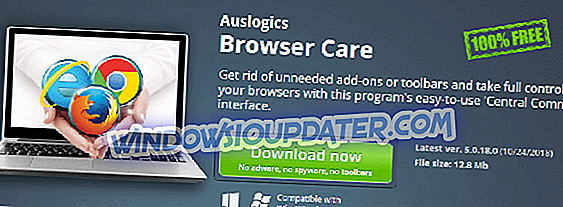
Auslogics Browser Care to oprogramowanie do usuwania paska narzędzi, które zawiera również kilka innych przydatnych opcji konserwacji przeglądarki. Jest to więc nieco bardziej wszechstronne oprogramowanie przeglądarki niż Soft4Boost Toolbar Cleaner i Avast Browser Cleanup. Oprogramowanie jest dostępne bezpłatnie i kompatybilne ze wszystkimi platformami Windows od XP up.
Możesz kliknąć przycisk Pobierz teraz na stronie Pielęgnacja przeglądarki, aby dodać oprogramowanie do systemu Windows.
Auslogics Browser Care wykrywa i wyświetla paski narzędzi Chrome, Internet Explorer i Firefox, wtyczki i rozszerzenia. Następnie użytkownicy mogą wybrać, czy usunąć lub wyłączyć wymienione paski narzędzi.
Użytkownicy usługi Przeglądarka przeglądarki mogą również zmienić stronę główną przeglądarki i domyślną wyszukiwarkę oraz usunąć dane przeglądania za pomocą oprogramowania. Jest to więc intuicyjne narzędzie do zarządzania przeglądarkami, które zapewnia kilka dodatkowych narzędzi niż większość alternatywnych programów do usuwania pasków narzędzi.
Wniosek
Są to cztery programy, dzięki którym można usunąć paski narzędzi przeglądarki. Należy jednak pamiętać, że większość przeglądarek zawiera opcje resetowania, które przydają się do usuwania lub przynajmniej wyłączania pasków narzędzi i dodatków.
Zresetowanie przeglądarki do jej domyślnej konfiguracji może również pozbyć się wielu pasków narzędzi innych firm bez potrzeby dodatkowego oprogramowania.
Ten post zawiera dalsze szczegóły dotyczące resetowania Edge, Chrome, Firefox i Opera.
POWIĄZANE PROWADNICE:
- 7 najlepszych programów antywirusowych dla porywaczy przeglądarek internetowych
- 5 najlepszych rozszerzeń blokowania wideo dla Twojej przeglądarki
- SOLVED: Wystąpił błąd przeglądarki na komputerze